数据处理 分类汇总 Excel分类汇总实用指南:快速上手的数据整理技巧与常用函数解析
- 问答
- 2025-08-28 01:30:02
- 5
【📊 最新动态】
根据2025年8月企业数字化办公调研数据显示,超过70%的职场人仍需每日处理Excel数据,其中分类汇总操作的使用频率较去年增长35%——这意味着,无论AI工具如何发展,核心的数据整理能力仍是职场硬通货!
告别手动抓狂!Excel分类汇总实战宝典 🚀
你是不是也经常面对这样的场景:老板甩来一张密密麻麻的销售数据表,要求“按地区统计季度销售额”“按产品分类计算平均单价”……然后你开始疯狂筛选、复制粘贴、手动计算,结果一不小心公式拉错行,全盘重来?(别问我是怎么知道的😅)
Excel早就在菜单里藏了“分类汇总”这个神器——点几下鼠标就能自动分组、统计、一键折叠展开!今天就用大白话+实操案例,带你彻底玩转它!
什么是分类汇总?
简单说就是:先分组,再算账!比如把全校学生按班级分组,然后统计每个班的平均分,Excel会自动帮你生成分组标签和统计行,还能折叠展开看明细,效率直接翻倍!
3步搞定基础分类汇总 ✅
📍 示例:一张销售表,含“产品类别”“城市”“销售额”三列,需要统计每类产品的总销售额。
-
第一步:排序!排序!排序!
- 重要的事情说三遍!必须先按要分类的字段(产品类别”)排序,否则数据会散装出错!
- 操作:选中“产品类别”列 → 点击【数据】→【升序排序】。
-
第二步:开启分类汇总
- 点击【数据】→【分类汇总】
- 弹框中设置:
- 分类字段:选“产品类别”(就是你要分组的列)
- 汇总方式:选“求和”(根据需要也可选计数、平均值、最大值等)
- 选定汇总项:勾选“销售额”(要计算的数字列)
- 点击确定,瞬间生成分组统计表!
-
第三步:自由折叠/展开数据
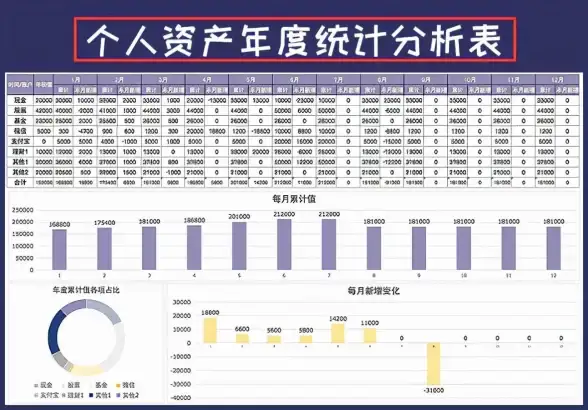
- 左侧会出现“1、2、3”三级按钮:
- 点“1”:只显示总计行
- 点“2”:显示各类别汇总行
- 点“3”:展开所有明细数据
- 点击图中的“+”/-号还能手动展开折叠,汇报时超好用!
- 左侧会出现“1、2、3”三级按钮:
进阶技巧:多层分类汇总 🔥
场景:想先按“产品类别”汇总销售额,再在每个类别内按“城市”汇总?
- 先按“产品类别”和“城市”双列排序(数据→排序,主要关键字选产品类别,次要关键字选城市)
- 第一轮汇总:按产品类别汇总销售额
- 第二轮汇总:再次点击【分类汇总】,分类字段改为“城市”,取消勾选“替换当前分类汇总”→ 确定
- 现在数据会按“类别→城市”两级折叠,统计粒度更精细!
必学辅助函数:SUMIFS 和 SUBTOTAL
分类汇总虽方便,但有时需要单独写公式,这两个函数必须掌握:
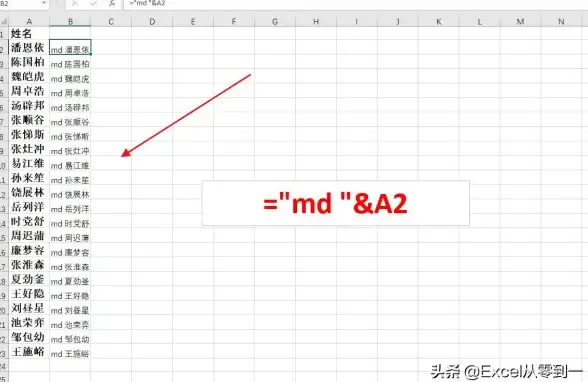
-
SUMIFS(多条件求和)
- 示例:
=SUMIFS(C2:C100, A2:A100, "手机", B2:B100, "北京") - 含义:在C列求和,条件是A列为“手机”且B列为“北京”的数据
- 示例:
-
SUBTOTAL(智能忽略隐藏行)
- 示例:
=SUBTOTAL(9, C2:C100) - 含义:对C2:C100求和(9代表求和),且自动跳过被折叠隐藏的行,避免重复计算!
- 示例:
避坑指南 ⚠️
- 分类汇总前务必备份原数据!一旦汇总后难以还原,建议另存新文件再操作。
- 合并单元格是分类汇总的“天敌”,会导致分组错乱,先用【取消合并】功能处理。
- 汇总后数据左侧有分级栏,打印前记得在【页面布局】中设置为“不打印分级符号”。
分类汇总的核心逻辑:排序→分组→计算→折叠,掌握后10秒就能完成过去半小时的手工活,还能搭配函数灵活扩展,2025年了,不必再当“表格手工人”,用对工具,准时下班不是梦!✨
(附:操作中有问题?记住万能口诀——“先排序,再汇总,隐藏数据用SUBTOTAL”)
本文由 在盈盈 于2025-08-28发表在【云服务器提供商】,文中图片由(在盈盈)上传,本平台仅提供信息存储服务;作者观点、意见不代表本站立场,如有侵权,请联系我们删除;若有图片侵权,请您准备原始证明材料和公证书后联系我方删除!
本文链接:https://cloud.7tqx.com/wenda/757624.html







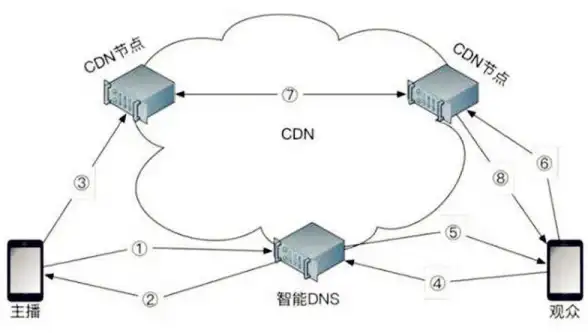

发表评论